
Google met à jour chaque année son système d’exploitation Android, en y intégrant une gamme de fonctionnalités, d’applications et une nouvelle interface utilisateur. Cependant, il n’est pas rare que ces mises à jour importantes introduisent des bugs, entraînant divers problèmes pour les utilisateurs. L’un des problèmes les plus courants, particulièrement constaté après le déploiement d’Android 12, était le dysfonctionnement des données mobiles sur les appareils concernés.
Bien qu’il n’existe pas d’explication définitive à ce problème, il est probable qu’il soit causé par des bugs temporaires qui peuvent être résolus avec quelques étapes de dépannage simples. Ci-dessous, nous décrivons des méthodes efficaces pour vous aider à restaurer la fonctionnalité des données mobiles sur votre appareil Android.
Méthodes pour résoudre le problème des données mobiles qui ne fonctionnent pas sur Android
Si vous rencontrez des problèmes de données mobiles sur votre appareil Android, la mise en œuvre des solutions suivantes peut aider à résoudre le problème de manière permanente.
Solution 1 : redémarrez votre appareil Android
Il est possible que votre appareil ait accumulé des fichiers de bugs temporaires qui empêchent son matériel d’interagir correctement avec le système d’exploitation. Le redémarrage de votre appareil est souvent le moyen le plus rapide d’effacer ces fichiers et de résoudre les problèmes de connectivité des données mobiles.
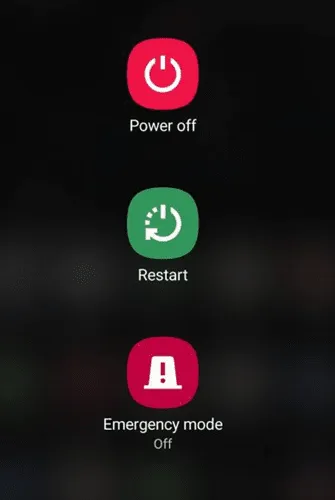
Solution 2 : utiliser l’astuce du mode avion
Avez-vous essayé d’activer le mode Avion ? De nombreux utilisateurs ont résolu avec succès les problèmes de réseau en utilisant cette méthode. Faites simplement glisser votre doigt du haut vers le bas de votre écran pour accéder au panneau de notifications. Appuyez sur l’icône Avion, attendez environ cinq minutes, puis désactivez le mode Avion. Vérifiez ensuite la connectivité de vos données mobiles.
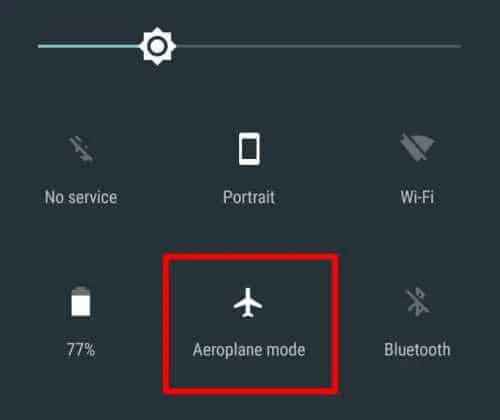
Solution 3 : réinstaller la carte SIM
La réinsertion de votre carte SIM peut également résoudre les problèmes de réseau. Éteignez votre appareil, retirez soigneusement le plateau de la carte SIM et, après une courte attente, réinsérez-le. Allumez votre téléphone et vérifiez si le problème de données mobiles persiste.

Solution 4 : Réinitialisez vos APN
La réinitialisation de vos noms de points d’accès (APN) peut être une étape cruciale pour restaurer la connectivité des données mobiles. Suivez ces étapes :
- Ouvrez l’ application Paramètres et accédez à Réseau et Internet (Wi-Fi et réseau).
- Appuyez sur Réseau SIM > Réseau mobile , puis sélectionnez Avancé .
- Ouvrez Noms des points d’accès , puis cliquez sur le bouton à trois points et sélectionnez Réinitialiser les paramètres par défaut .
Correction 5 : définir le protocole APN sur IPv4/IPv6
Le réglage de vos paramètres de protocole APN peut s’avérer utile, notamment si vous utilisez un appareil OnePlus ou Oppo. Voici comment procéder :
- Accédez à : Paramètres > Connexions > Réseaux mobiles > Noms des points d’accès .
- Sélectionnez votre opérateur mobile et faites défiler jusqu’au protocole APN pour le définir sur IPv4/IPv6 .
Solution 6 : Réinitialisez les paramètres réseau de votre téléphone
Si les étapes précédentes n’ont pas donné de résultats, envisagez de réinitialiser les paramètres réseau sur votre appareil Android, ce qui peut résoudre ces problèmes. Pour ce faire :
- Ouvrez l’ application Paramètres , puis sélectionnez Système .
- Appuyez sur Options de réinitialisation (ou Avancé > Options de réinitialisation selon le modèle de votre appareil).
- Sélectionnez Réinitialiser les paramètres réseau ou Réinitialiser Wi-Fi, mobile et Bluetooth .
- Confirmez votre action en appuyant sur Réinitialiser les paramètres , ce qui peut nécessiter votre code PIN.
Correction 7 : supprimer la limite des données mobiles
Si vous avez déjà défini une limite de données mobiles, cela peut vous empêcher d’utiliser votre connexion. Voici comment supprimer cette limite :
- Accédez à l’ application Paramètres sur votre appareil.
- Accédez à Réseau et Internet > Utilisation des données ou Réseau mobile > Utilisation des données mobiles .
- Sélectionnez l’icône Paramètres (pour les versions Android inférieures à Pie) ou cliquez sur Cycle de facturation .
- Enfin, appuyez sur Définir la limite de données et désactivez-la.
Ces étapes devraient vous aider à résoudre le problème des données mobiles qui ne fonctionnent pas sur votre appareil Android. Nous espérons que ce guide vous a été utile. Si vous avez d’autres questions, n’hésitez pas à laisser un commentaire ci-dessous.




Laisser un commentaire